!みなさん、こんにちは。今回は「動画から好きな瞬間を写真として保存する方法」をご紹介します。
旅行動画や思い出の映像から、ベストショットを切り出して保存したいときに便利です。
Windows標準アプリと無料ソフトの2パターンで解説します。
【目次】
- Windows「フォト」アプリで写真を切り出す方法
- VLCメディアプレイヤーで写真を切り出す方法
- 保存した写真の確認と活用方法
- まとめ
目次
1. Windows「フォト」アプリで写真を切り出す方法
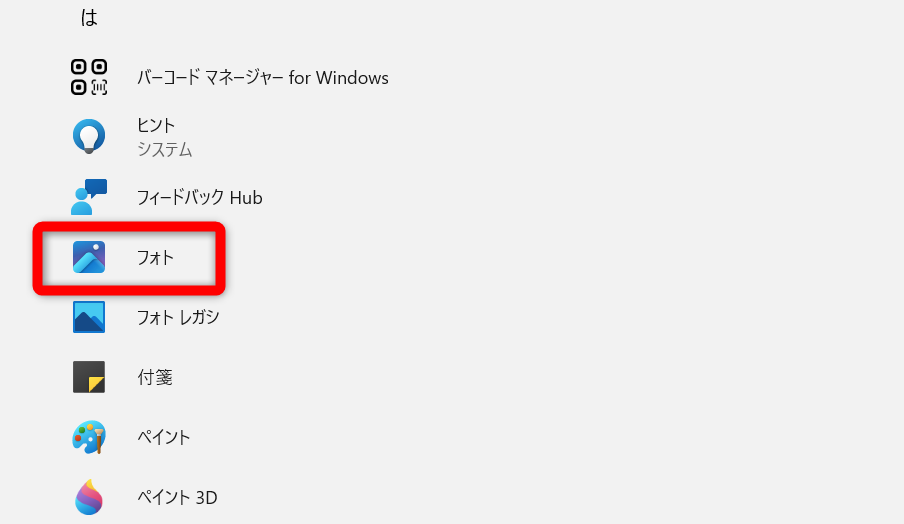
手順① 動画をフォトで開く
- 切り出したい動画ファイルを右クリック
- 「プログラムから開く」→「フォト」を選択
手順② 好きな場面で一時停止
- 再生バーを動かして、保存したい瞬間で止めます
- スペースキーでも一時停止できます
手順③ フレームを保存
- 画面右上の「…(その他のオプション)」をクリック
- 「フレームの保存」を選択
- 保存先を選び「保存」ボタンを押します
✅ ポイント
この方法は元動画の解像度をそのまま使えるため、画質が劣化しにくいです。
2. VLCメディアプレイヤーで写真を切り出す方法
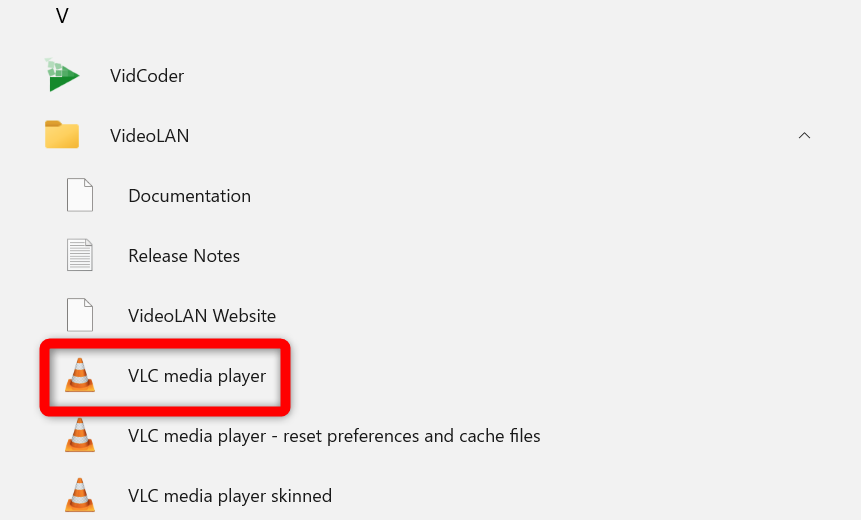
手順① VLCをインストール
- 「VLC メディアプレイヤー」と検索
- 公式サイトから無料ダウンロードしてインストール
手順② 動画を開く
- 切り出したい動画ファイルを右クリック
- 「プログラムから開く」→「フォト」を選択
手順③ スナップショットを撮る
- 再生バーで好きな場面に移動して一時停止
- メニューの「ビデオ」→「スナップショットを撮る」を選択
- または ショートカットキー
- Windows:
Shift + S - Mac:
Command + Alt + S
- Windows:
✅ ポイント
VLCでは一時停止中でも1フレーム単位で細かく移動できるので、ブレのない瞬間を選びやすいです。
3. スニッピングツールで写真を切り出す方法
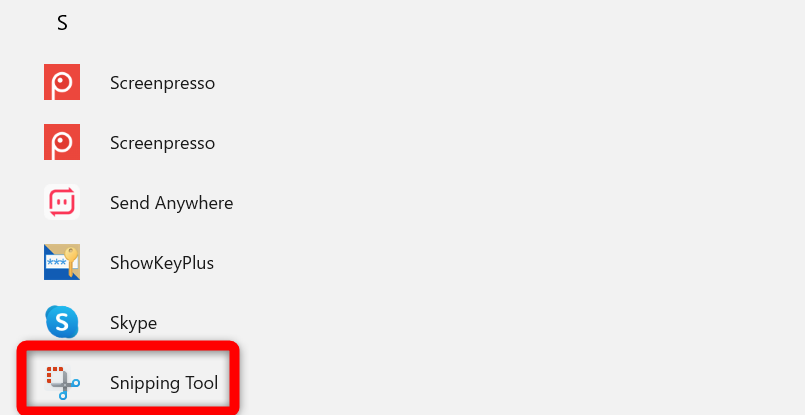
手順① 動画をフォトなどで開く
- 切り出したい動画ファイルを右クリック
- 「プログラムから開く」→「フォト」を選択
手順② 好きな場面で一時停止
- 再生バーを動かして、保存したい瞬間で止めます
- スペースキーでも一時停止できます
手順③ 画面を切り取る
- キーボードの「Windows」+「Shift」+「s」を押す
- 「切り取り領域」を選択し、「四角」を選択する ※これは最初から設定されている
- マウスでドラッグして領域を選択する
- エクスプローラーの「ピクチャ」→「スクリーンショット」に保存される
✅ ポイント
この方法は切り抜きたい箇所を、自分で選択することができます。
3. 保存した写真の確認と活用方法
- 「フォト」アプリの場合:保存先に直接写真が入ります
- 「VLC」の場合:通常は「ピクチャ」フォルダに保存されます
- 「スニッピングツール」の場合:「ピクチャ」フォルダ→「スクリーンショット」フォルダに保存される
- 保存後はトリミングや色補正をして、SNSやアルバムに活用しましょう
4. まとめ
- 手軽に切り出すなら「フォト」アプリ
- 高精度でフレーム指定したいなら「VLC」
- 自分で切り抜きたい箇所を選択した場合は「スニッピングツール」
- どれも無料で、画質劣化の少ない方法です


コメント